自身のユーザー情報を変更する
1. アカウント設定へのアクセス
PCA ID アカウント設定にアクセスするため、ブラウザーで https://id.pca.jp/account にアクセスします。
PCA Hub からの移動
PCA Hub から移動する場合、PCA Hub ユーザー情報におけるログイン方法の[設定]ボタンから、PCA ID アカウント設定へ移動することができます。
2. 組織の選択
現在の組織を確認し、必要があれば組織を選択します。
複数の組織に所属している場合、処理を実行したい組織を選択します。
アクセス直後は、前回の組織が選択されています。
.png)
3. カテゴリの選択
[ユーザー設定]カテゴリを選択します。
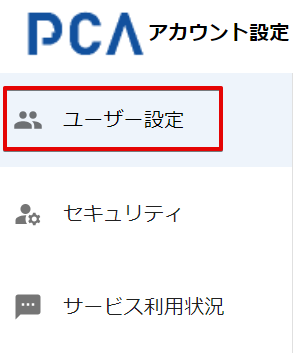
4. ユーザー情報の更新
ユーザー情報を変更して、[更新する]ボタンをクリックします。
.png)
| 項目 | 必須 | 制限事項 |
|---|---|---|
| メールアドレス | ◯ |
128文字 ※ 以下の文字を使用できます。 ・ 半角英数字(英字は小文字で扱います) ・ ハイフン( - ) ・ ピリオド( . ) ・ アンダーバー( _ ) ・ プラス(+) ・ パーセント(%) |
| ログイン名 | ◯ |
128文字 ・ 半角英数字 ・ ハイフン( - ) ・ ピリオド( . ) ・ アンダーバー( _ ) ・ アットマーク(@) ※ 組織内で重複するログイン名は使用できません。 ※ 大文字・小文字の違いは無視します。 |
| ユーザー名 | ◯ | 160文字 |
| 姓 | ◯ | 20文字 |
| 名 | 20文字 | |
| 姓カナ | ◯ | 20文字 |
| 名カナ | 20文字 |
メールアドレス変更の操作については、「メールアドレスを変更する」をご確認ください。
使用不可文字
すべての項目で、コロン(:)、ダブルクォート(")、改行文字は使用できません。
ログイン名
-
ログイン名は、組織ごとに保持する値です。事前に現在の組織をご確認ください。
-
組織内で重複しない名前を入力する必要があります。
プロフィール画像の変更
-
プロフィール画像は[更新する]ボタンをクリックすることなく画像を変更できます。
-
[画像の選択]ボタンから画像ファイル(1MB未満)を選択してください。
-
選択可能な画像の種類は、.png、.jpg、.bmp、.svg です。